#14 Geplande rapporten
Overzicht
Dit gedeelte biedt informatie over het configureren van geplande rapporten.
Op dit moment is de ondersteuning voor geplande rapporten experimenteel.
Vereisten:
De Zabbix web service moet correct geïnstalleerd en geconfigureerd zijn om geplande rapportage mogelijk te maken - zie Instellen van geplande rapporten voor instructies.
Een gebruiker moet een gebruikersrol hebben van het type Admin of Super admin met de volgende rechten:
- Geplande rapporten in het blok Toegang tot UI-elementen (om rapporten te bekijken);
- Beheer geplande rapporten in het blok Toegang tot acties (om rapporten te maken/bewerken).
Bij dashboards met meerdere pagina's wordt alleen de eerste pagina opgenomen in het PDF-rapport.
Om een gepland rapport in de Zabbix frontend te maken, volgt u de volgende stappen:
- Ga naar: Rapporten → Geplande rapporten
- Klik op Rapport maken in de rechterbovenhoek van het scherm
- Voer de parameters van het rapport in het formulier in
U kunt ook een rapport maken door een bestaand rapport te openen, op de Kloon knop te drukken en vervolgens op te slaan onder een andere naam.
Configuratie
Het tabblad Geplande rapporten bevat algemene rapportattributen.
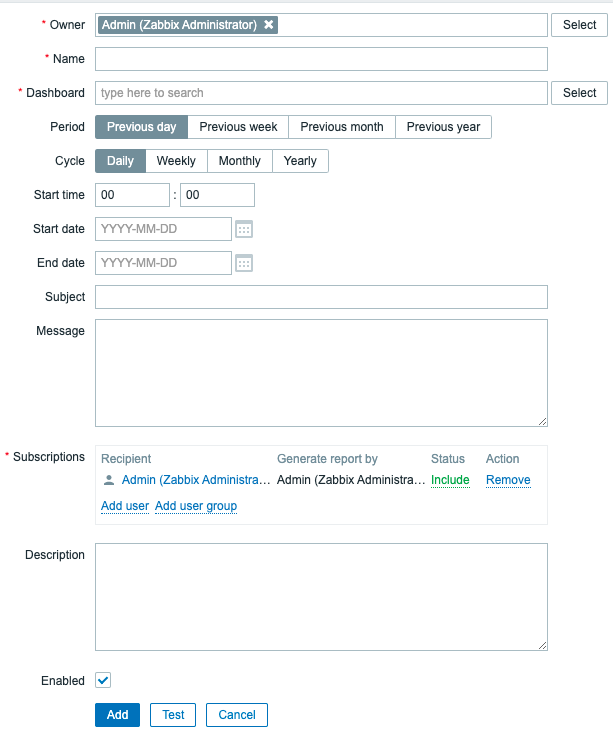
Alle verplichte invoervelden zijn gemarkeerd met een rode asterisk.
| Parameter | Beschrijving |
|---|---|
| Eigenaar | Gebruiker die een rapport maakt. Gebruikers van het Super admin-niveau mogen de eigenaar wijzigen. Voor gebruikers van het Admin-niveau is dit veld alleen-lezen. |
| Naam | Naam van het rapport; moet uniek zijn. |
| Dashboard | Dashboard waarop het rapport is gebaseerd; er kan slechts één dashboard tegelijk worden geselecteerd. Om een dashboard te selecteren, begint u met het typen van de naam - er verschijft een lijst met overeenkomende dashboards; scrol naar beneden om te selecteren. Als een dashboard meerdere pagina's bevat, wordt alleen de eerste pagina verzonden als rapport. |
| Periode | Periode waarvoor het rapport wordt opgesteld. Selecteer een van de beschikbare opties: Vorige dag, Vorige week, Vorige maand, Vorig jaar. |
| Cyclisch | Frequentie van rapportgeneratie. De rapporten kunnen dagelijks, wekelijks, maandelijks of jaarlijks worden verzonden. In de wekelijkse modus kunt u dagen van de week selecteren waarop het rapport wordt verzonden. |
| Starttijd | Tijdstip van de dag in het formaat uu:mm waarop het rapport wordt opgesteld. |
| Herhaal op | Dagen van de week waarop het rapport wordt verzonden. Dit veld is alleen beschikbaar als Cyclisch is ingesteld op wekelijks. |
| Startdatum | De datum waarop de reguliere rapportgeneratie moet beginnen |
| Einddatum | De datum waarop de reguliere rapportgeneratie moet stoppen. |
| Onderwerp | Onderwerp van de rapportage-e-mail. Ondersteunt de {TIME}-macro. |
| Bericht | Inhoud van de rapportage-e-mail. Ondersteunt de {TIME}-macro. |
| Abonnementen | Lijst van rapportontvangers. Standaard bevat dit alleen de rapporteigenaar. Elke Zabbix-gebruiker met geconfigureerde e-mailmedia kan worden opgegeven als een rapportontvanger. Druk op Gebruiker toevoegen of Gebruikersgroep toevoegen om meer ontvangers toe te voegen. Druk op de gebruikersnaam om instellingen te bewerken: Genereer rapport door - of het rapport namens de rapporteigenaar of de ontvanger moet worden gegenereerd. Status - selecteer Inclusief om het rapport naar de gebruiker te sturen of Uitsluiten om het verzenden van het rapport naar deze gebruiker te voorkomen. Minstens één gebruiker moet de status Inclusief hebben. De status Uitsluiten kan worden gebruikt om specifieke gebruikers uit een gebruikersgroep uit te sluiten die is inbegrepen. Merk op dat gebruikers met onvoldoende rechten Inaccessible user of Inaccessible user group in plaats van de daadwerkelijke namen in de velden Ontvanger en Genereer rapport door zullen zien; de velden Status en Actie worden weergegeven als alleen-lezen. |
| Ingeschakeld | Rapportstatus. Het wissen van dit selectievakje zal het rapport uitschakelen. |
| Beschrijving | Een optionele beschrijving van het rapport. Deze beschrijving is voor intern gebruik en wordt niet naar de rapportontvangers verzonden. |
*Gebruikers met onvoldoende rechten zijn gebruikers die een rol hebben op basis van het gebruikerstype Admin en geen lid zijn van de gebruikersgroep waarvan de ontvanger of de rapporteigenaar lid is.
Formulierknoppen
Knoppen onderaan het formulier maken het mogelijk om verschillende handelingen uit te voeren.
 |
Een rapport toevoegen. Deze knop is alleen beschikbaar voor nieuwe rapporten. |
 |
De eigenschappen van een rapport bijwerken. |
 |
Een ander rapport maken op basis van de eigenschappen van het huidige rapport. |
 |
Test of de rapportconfiguratie correct is door een rapport naar de huidige gebruiker te sturen. |
 |
Het rapport verwijderen. |
 |
Het bewerken van de rapporteigenschappen annuleren. |
Testen
Om een rapport te testen, klik je op de knop Test onderaan het configuratieformulier van het rapport.
De knop Test is niet beschikbaar als een rapportconfiguratieformulier is geopend vanuit het actiemenu van het dashboard.
Als de configuratie correct is, wordt het testrapport direct naar de huidige gebruiker verzonden. Bij testrapporten worden abonnees en instellingen voor 'generated by' gebruiker genegeerd.
Als de configuratie onjuist is, wordt er een foutmelding weergegeven met een beschrijving van de mogelijke oorzaak.
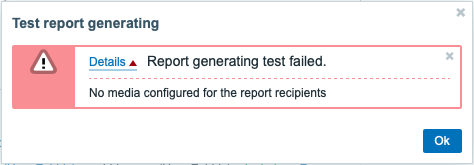
Een rapport bijwerken
Om een bestaand rapport bij te werken, klik je op de naam van het rapport en voer je de benodigde configuratiewijzigingen door. Druk vervolgens op de knop Bijwerken.
Als een bestaand rapport wordt bijgewerkt door een andere gebruiker en deze gebruiker wijzigt het Dashboard, dan wordt bij het indrukken van de knop Bijwerken een waarschuwingsbericht weergegeven met de tekst "Report generated by other users will be changed to the current user" (Het rapport gegenereerd door andere gebruikers wordt gewijzigd naar de huidige gebruiker).
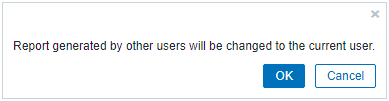
Door op OK te klikken in dit venster worden de volgende wijzigingen aangebracht:
- De instellingen voor Generated by worden bijgewerkt om de gebruiker weer te geven die het rapport voor het laatst heeft bewerkt (tenzij Generated by is ingesteld op de Ontvanger).
- Gebruikers die zijn weergegeven als Inaccessible user of Inaccessible user group worden uit de lijst van rapportabonnees verwijderd.
Door op Annuleren te klikken wordt het pop-upvenster gesloten en wordt de bijwerking van het rapport geannuleerd.
Een rapport klonen
Om snel een bestaand rapport te klonen, druk je op de knop Kloon onderaan het configuratievenster van een bestaand rapport. Bij het klonen van een rapport dat is gemaakt door een andere gebruiker, wordt de huidige gebruiker de eigenaar van het nieuwe rapport.
Rapportinstellingen worden gekopieerd naar het nieuwe configuratievenster voor het rapport met inachtneming van de gebruikersmachtigingen:
- Als de gebruiker die een rapport kloont geen machtigingen heeft voor een dashboard, wordt het veld Dashboard leeggemaakt.
- Als de gebruiker die een rapport kloont geen machtigingen heeft voor sommige gebruikers of gebruikersgroepen in de lijst Abonnementen, dan worden ontoegankelijke ontvangers niet gekloond.
- De instellingen voor Generated by worden bijgewerkt om de huidige gebruiker weer te geven (tenzij Generated by is ingesteld op de Ontvanger).
Pas de vereiste instellingen en de naam van het rapport aan en druk op Toevoegen.
